Win7系统多少分区合适
- 浏览: 0
- |
- 更新:
对于电脑的分区相信很多朋友都遇到过,那么你知道怎么进行一个分区嘛,Win7系统多少分区合适,为此系统屋你的带来一个详细的Win7系统分区介绍,从而让你了解分区等相关知识,从而让你知道win7系统分区相关知识!

Win7系统分区介绍
Windows7文件管理方式就有很大的不同,除了在不同的文件夹和子文件夹中组织文件外,Windows7最大的改进就是可以使用库组织和访问文件,而不用管它们存储的位置如何。那么就让我们再深入认识一下库吧。
什么是库?
库是Windows7当中新的文件管理模式,它可以集中管理文档、音乐、图片和其他文件。在某些方面,库类似传统的文件夹,例如在库中查看文件的方式与文件夹完全一致。但与文件夹不同的是,库可以收集存储在在任意位置的文件,这是一个细微但重要的差异。库实际上并没有真实存储数据,它只是采用索引文件的管理方式,监视其包含项目的文件夹,并允许你以不同的方式访问和排列这些项目。并且库中的文件都会随着原始文件的变化而自动更新,并且可以以同名的形式存在于文件库中。
所以根据Windows7库的这个新特性,我们完全不需要按照WinXP的模式将不同类型的文件放在不同的分区来进行管理,我们只需要将不同类型的文件放入不同的库中就行了。
备份也不需要多分区
另外,有些朋友可能考虑到系统还原的问题,建议多分几个区。其实,Windows7有强大的系统修复能力,修复手段包括启动修复、系统还原、系统映像恢复以及系统恢复光盘恢复等各种方式。一般情况,根本不用借助于其他的备份软件,就可以轻松还原系统到正常的状态。即使系统崩溃采用覆盖安装的方式,系统也会自动在原系统硬盘分区内生成一个“Windows.old”的文件夹,原系统内的“Windows”、“Program Files”、“Users”这三个目录中的文件都会转移到这个文件夹中,因此你完全不用担心数据丢失的问题。
当然,分区的问题并非如此简单,在这里说的也是最主要的部分正版xp系统下载。不过根据Windows7新的库概念和文件备份机制,硬盘分区确实跟以前不一样了,如果你短时间内还不适应新的库功能,或者还不能接受硬盘只有一个分区的方案,那么你可以考虑将硬盘分为两个分区,一个用于安装系统,另外一个用作资料存储。
硬盘分区多的苦恼
硬盘多个分区还有很多问题。例如,分区太多可能会出现分区空间不足的情况,而移动文件就很麻烦;如果不移动文件,利用分区软件进行调整,又很容易出现丢失数据甚至分区丢失的情况,可谓左右为难!而且过多的硬盘分区还会造成硬盘空间的浪费,这也是最主要的问题。
win7系统分区方法
1、鼠标右击“计算机”。
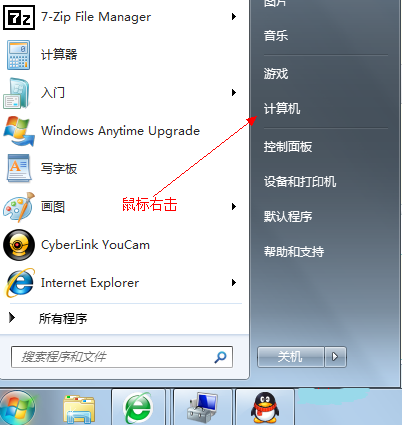
2、选择“管理”标签。
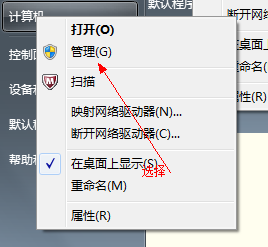
3、打开“计算机管理”窗口。
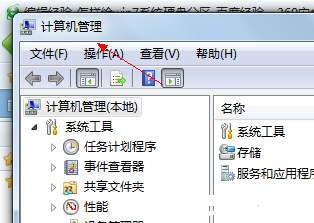
4、选择“磁盘“》》”存储管理“,打开”磁盘管理“页面 如图:
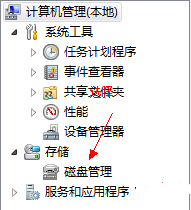
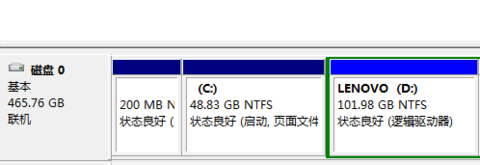
5、右键单击选择要压缩的磁盘(本例选择D盘),快捷方式选择”压缩卷“。
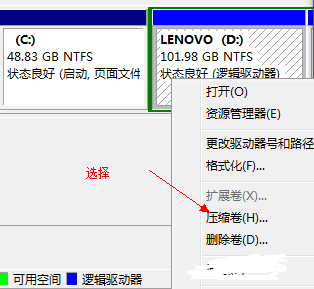
6、在输入压缩空间量(MB)里填写要压缩出的空间量,如果要压缩出50G,就填写50G*1024MB。
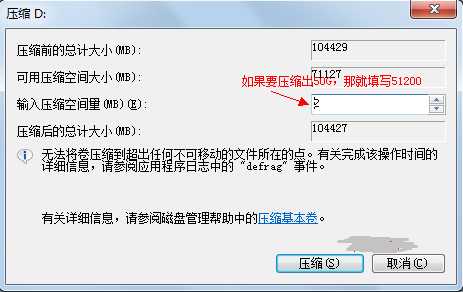
7、选择"压缩"按钮。
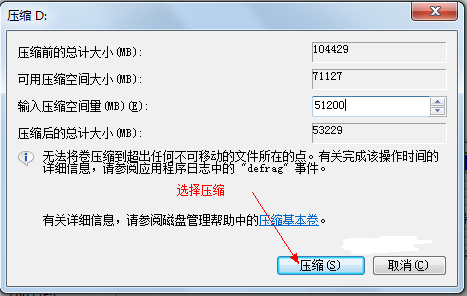
8、压缩后会发现多出一块 未分区磁盘(绿色分区)。
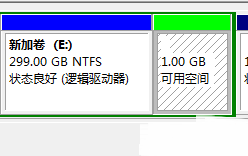
9、右键弹出快捷菜单选择”新建分区“。
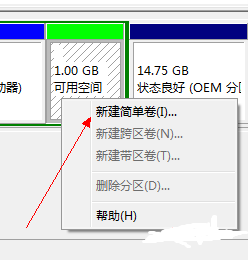
10、打开新建简单卷向导,一路下一步,在简单卷大小里填写要新建磁盘的大小,下一步。
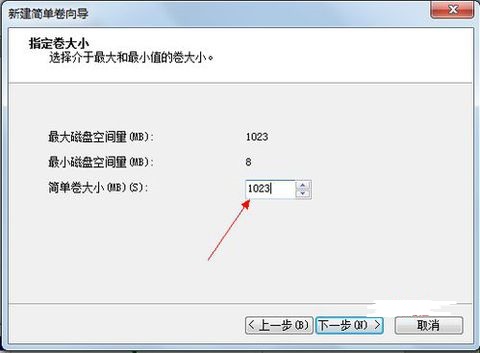
11、选择驱动器 磁盘号,下一步。
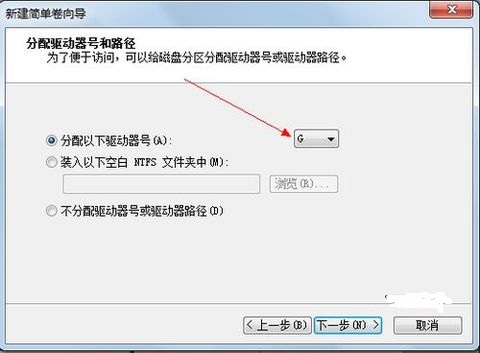
12、选择文件系统格式,然后在执行快速格式化前打钩,下一步。
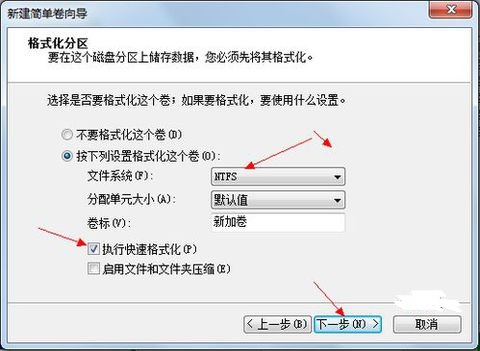
13、点击”完成“按钮,新建磁盘完成!
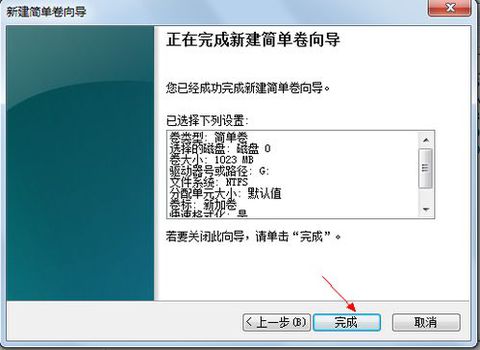
以上就是小编为大家整理的Win7系统多少分区合适,Win7系统分区介绍攻略,关注系统屋了解更多系统使用相关内容!
热门教程
- 1 win7 32位安装版
- 2 win7纯净版镜像64位
- 3 win7纯净版镜像32位
- 4 win7纯净版系统镜像iso
- 5 win7纯净版系统镜像32位
- 6 win7纯净版系统镜像64位
- 7 win7纯净版系统镜像
- 8 深度win7系统镜像
- 9 深度win7系统32位
- 10 深度win7系统64位


